
Vaikka voit käyttää Gmail-liitetiedostoja avaamalla aiheeseen liittyvän viestin syvälle Googlen asiakkaaseen, se ei ole kovin kätevää. Tarvitset keskitetyn sijainnin päästäksesi tallennettuihin asiakirjoihin ja kuviin. Tässä oppaassa kerrotaan, miten Gmail-liitteet tallennetaan Google Driveen.
Esimerkkinä tästä on, jos työskentelet rakennusyrityksen kanssa ja sähköpostinvaihto sisältää useita pohjapiirroksia ja sopimuksia. Tietyn tiedoston löytäminen näistä sähköposteista voi olla tuskaa. Jos ne on tallennettu Google Driveen, sinun ei kuitenkaan tarvitse suodattaa satoja viestejä löytääksesi tarvitsemasi asiakirjat.
Gmail työpöydän selaimissa
Käytä tätä menetelmää, kun käytät Gmailia Windows-, macOS-, Linux- tai Chrome-käyttöjärjestelmään asennetulla työpöytäselaimella.
Ensimmäinen, avaa Gmail missä tahansa selaimessa ja etsi sähköposti, joka sisältää tallennettavan liitteen. Siirrä sitten hiiren osoitin liitteen päälle ja napsauta Tallenna Driveen -kuvaketta. Tässä esimerkissä tallennamme sähköpostilla lähetetyt kuvat Google Driveen.
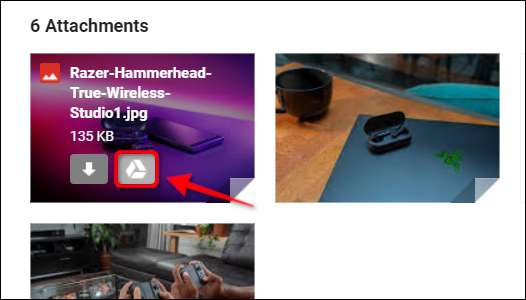
Jos sähköpostissa on useita liitetiedostoja, jotka haluat tallentaa Google Driveen, napsauta kohtien oikeassa reunassa olevaa Tallenna kaikki Driveen -kuvaketta.
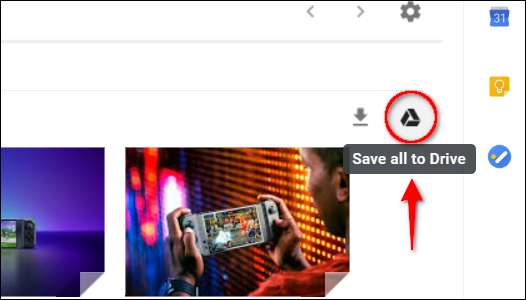
Jos tarkastelet liitettä parhaillaan ja haluat tallentaa sen Google Driveen, napsauta oikeassa yläkulmassa olevaa Lisää omaan Driveen -kuvaketta.
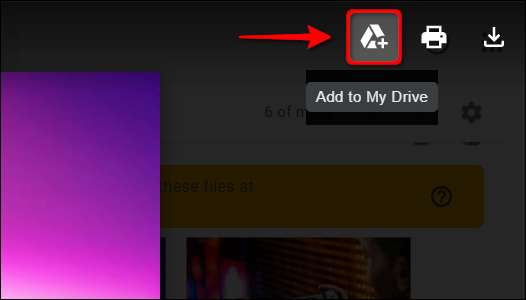
Vahvistaaksesi, että liitteet ovat nyt Google Drivessa, avaa sivusto selaimessasi. Tallennettujen tiedostojesi tulisi näkyä "Nopea pääsy" ja "Tiedostot" luokissa. Muista lukea oppaamme miten järjestää Google Drive .
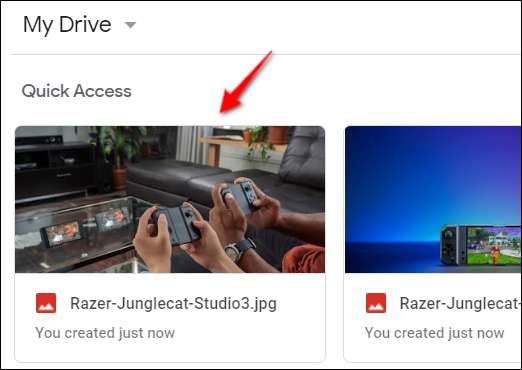
Google’s Gmail Mobile App
Käytä tätä tapaa, jos käytät Gmailia Googlen Android-, iPhone- tai iPad-sovelluksen kautta. Alla olevat kuvakaappaukset ovat peräisin Android 9 Pie -tabletista.
Avaa ensin Gmail-sovellus mobiililaitteellasi ja etsi sähköposti, joka sisältää tallennettavan liitteen. Vieritä seuraavaksi sähköpostia alaspäin ja napauta Tallenna Driveen -kuvaketta, joka on liitteen pikkukuvan alla.
Sinun on toistettava tämä vaihe jokaisen liitteen kohdalla, jos haluat tallentaa enemmän kuin yhden.
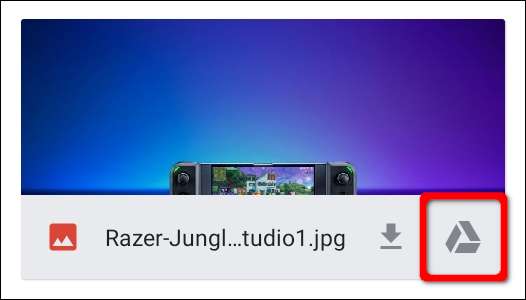
Jos tarkastelet liitettä, jonka haluat tallentaa Google Driveen, napauta kolmen pisteen kuvaketta oikeassa yläkulmassa. Jos se ei ole näkyvissä, napauta näyttöä ja kuvake tulee näkyviin.
Valitse seuraavaksi ponnahdusvalikosta Tallenna Driveen -vaihtoehto.
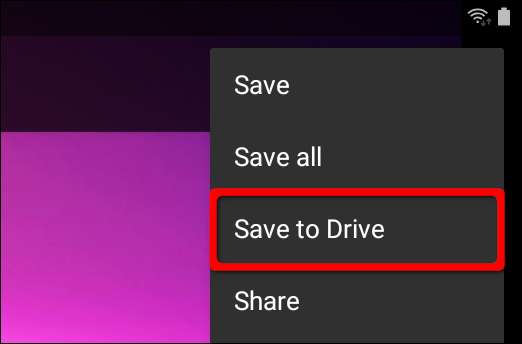
Lisätietoja Google Drivesta meillä on kätevä opas kuinka nopeasti etsiä tiedostoja . Meillä on myös selittävä opas kuinka synkronoida pöytätietokoneesi Googlen palvelun kanssa.







